Jak włączyć błyskawiczne wyniki wyszukiwania w Eksploratorze plików systemu Windows 11
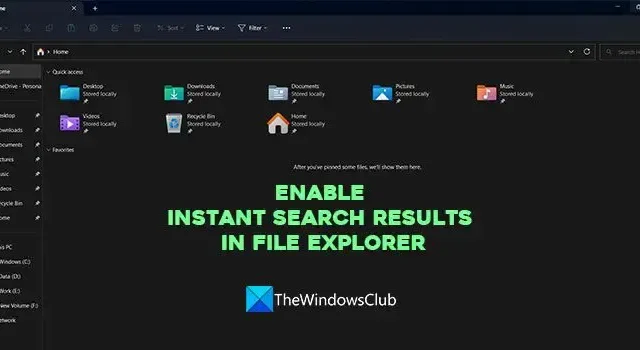
Jeśli jesteś kimś, kto pracuje z ogromną liczbą plików, znalezienie pliku, którego potrzebujesz, gdy się spieszysz, byłoby ogromnym zadaniem. Być może szukałeś sposobów na natychmiastowe wyszukiwanie i znajdowanie plików. Twoje poszukiwania kończą się tutaj. W tym przewodniku pokazujemy, jak włączyć natychmiastowe wyniki wyszukiwania w Eksploratorze plików , aby natychmiast zlokalizować pliki i foldery na komputerze.
Jak włączyć błyskawiczne wyniki wyszukiwania w Eksploratorze plików systemu Windows 11
Jeśli chcesz włączyć natychmiastowe wyniki wyszukiwania w Eksploratorze plików, aby natychmiast znajdować pliki, możesz wykonać poniższe kroki.
- Pobierz ViVeTool z GitHub
- Rozpakuj ViVeTool
- Otwórz wiersz polecenia jako administrator
- Zlokalizuj folder ViVeTool
- Uruchom polecenie, aby włączyć natychmiastowe wyniki wyszukiwania
- Uruchom ponownie komputer
Przejdźmy do szczegółów procesu włączania natychmiastowych wyników wyszukiwania w Eksploratorze plików.
Aby włączyć natychmiastowe wyniki wyszukiwania w Eksploratorze plików, musisz pobrać ViVeTool z GitHub. Jest to narzędzie innej firmy, które koncentruje się na dostarczaniu funkcji systemu Windows, które są ograniczone do niejawnych testerów systemu Windows, zwykłym użytkownikom systemu Windows. Korzystając z ViVeTool, możesz włączyć wiele innych funkcji, takich jak Galeria w Eksploratorze plików, strona Ustawienia zaleceń dotyczących energii itp. Ponieważ narzędzie i jego kod są publicznie dostępne na GitHub i można sprawdzić, czy nie ma w nim złośliwego oprogramowania lub kodu do zbierania danych. Możesz bezpiecznie używać ViVeTool na swoim komputerze, aby umożliwić natychmiastowe wyniki wyszukiwania.
Po pobraniu ViVeTool z GitHub możesz rozpakować plik ZIP. Następnie skopiuj ścieżkę do tego folderu w pasku adresu. Kliknij menu Start i wyszukaj cmd , a następnie kliknij Uruchom jako administrator w wierszu polecenia w wynikach wyszukiwania. Zaakceptuj monit Kontrola konta użytkownika, aby otworzyć Promocję polecenia z podwyższonym poziomem uprawnień.
W wierszu polecenia wpisz cd , a następnie ścieżkę, którą skopiowałeś i wklej Enter .
Na przykładcd C:\Users\mrpab\Downloads\ViVeTool-v0.3.2
Zlokalizuje i otworzy folder ViVeTool w wierszu polecenia. Następnie skopiuj i wklej następujące polecenia jeden po drugim i naciśnij klawisz Enter po każdym poleceniu.
vivetool /enable /id:39281392 vivetool /enable /id:38665217
Na ekranie zobaczysz komunikat Pomyślnie ustawiono konfiguracje funkcji.

Następnie. uruchom ponownie komputer, aby zmiany zaczęły obowiązywać. Otóż to. Włączyłeś natychmiastowe wyniki wyszukiwania w Eksploratorze plików.
Możesz pobrać ViVeTool z GitHub.
Jak natychmiast zlokalizować pliki i foldery w systemie Windows?
Aby natychmiast zlokalizować pliki i foldery w systemie Windows 11/10, możesz użyć narzędzia o nazwie Everything z voidtools.com. Jest to wyszukiwarka, która natychmiast lokalizuje pliki i foldery według nazwy pliku w systemie Windows. Wyświetla każdy folder i plik na komputerze. Stąd nazwa Wszystko. Jest to narzędzie innej firmy używane przez wielu użytkowników do łatwego znajdowania i lokalizowania plików na ich komputerach. Wszystko ma bardzo mały plik instalacyjny, który instaluje bardzo przejrzysty i prosty interfejs użytkownika. Możesz go używać do szybkiego wyszukiwania przy minimalnym zużyciu zasobów i udostępniania plików. Indeksowanie aktualizuje zmiany w plikach i folderach w czasie rzeczywistym.
Jak zmienić ustawienia wyszukiwania w Eksploratorze plików?
Aby zmienić ustawienia wyszukiwania w Eksploratorze plików, kliknij przycisk z trzema kropkami na pasku menu i wybierz Opcje. Otwiera okno Opcje folderów. Kliknij kartę Wyszukiwanie i zmień ustawienia wyszukiwania, korzystając z dostępnych tam opcji. Po wprowadzeniu zmian możesz kliknąć Zastosuj i OK, aby zapisać zmiany.



Dodaj komentarz